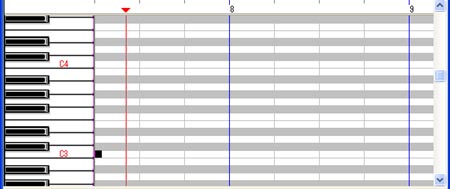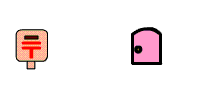|
|
|
|
|
|
 |
|
| ピアノロールウィンドウで各パートの中身を見てみよう! |
|
|
|
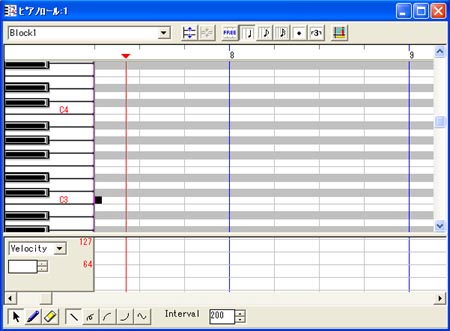
|
|
| ピアノロールウィンドウって何? |
| ピアノロールウィンドウで、各トラックに記録されている演奏内容を見ることができます。 |
|
|
| ピアノロールウィンドウはどうやって表示させるの? |
| トラックビューウィンドウの画面で目的のトラックを選択し、右クリックしてポップアップメニューで「ピアノロール」を選択すると、ピアノロールウィンドウを開くことが出来ます。 |
|
|
| ピアノロールウィンドウでは何ができるの? |
| ピアノロールウィンドウは、主にツールバー、ロケーションセクション、ピアノロールセクション、コントロールセクションで構成されています。ツールバー、ロケーションセクション、ピアノロールセクションについて、下で説明しています。コントロールセクションについては別ページをご参照ください。 |
|
|
|
|
|
|
|

|
|
| ① [ブロックネーム]ドロップダウンリスト |
編集対象となっているブロック名が表示されます。 |
| ② [コントロールセクション追加]ボタン |
コントロールセクションをもう1つ新たに表示するのに使用します。最大3つのコントロールセクションを同時に表示させることができます。 |
| ③ [コントロールセクション削除]ボタン |
新たに表示したコントロールセクションを1つ削除するのに使用します。1つしかない場合は機能しません。 |
| ④ [グリッド:Free]ボタン |
ピアノロールセクションのグリッド、つまり入力位置を解除するのに使用します。オンにするとノートバーを好きな位置に自由に移動、配置することができます。 |
| ⑤ [グリッド:4分音符/8分音符/16分音符]ボタン |
ピアノロールセクションのグリッドを4分音符、8分音符、16分音符の各単位に設定するのに使用します。オンにするとノートバーをそれぞれの単位で移動、配置することができます。 |
| ⑥ [グリッド:付点音符]ボタン |
ピアノロールセクションのグリッドを付点音符単位に設定するのに使用します。[グリッド:4分音符/8分音符/16分音符]ボタンのいずれかと組み合わせて用います。 |
| ⑦ [グリッド:3連音符]ボタン |
ピアノロールセクションのグリッドを3連音符単位に設定するのに使用します。[グリッド:4分音符/8分音符/16分音符]ボタンのいずれかと組み合わせて用います。 |
| ⑧ [ピッチベンド入力]ボタン |
ピッチベンドウィンドウを開くのに使用します。 |
|
|
|
|
| ロケーションセクション |
|
小節番号や小節単位の縦線によって、ピアノロールセクションに表示されているノートバーの時間的な位置を示します。 |
|
|
|
|

|
|
| ① ソングポジションポインタ |
曲の現在の位置を示す▼のポインタです。 |
| ② 表示形式 |
小節番号か時間のいずれかの表示形式を選択できます。上の図は、小節番号形式の表示です。
表示形式の変更は、ロケーションセクション上で右クリックし、表示されたポップアップメニューの中から"小節番号"か"時間"のいずれかを選択することによって可能です。 |
|
|
|
|
| ピアノロールセクション |
|
トラックビューウィンドウで選択したブロック内のMIDIノートがノートバーとして表示されます。 |
|
|
|
|
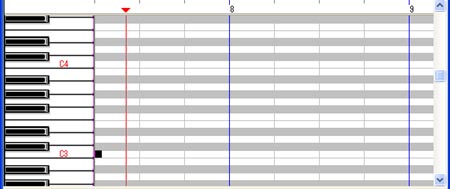
|
|
| ① ソングポジションライン |
曲の現在の位置を示します。曲の再生、録音時にはソングポジションポインタとともに、曲の進行に合わせて自動的に移動します。 |
| ② ノートバー |
MIDIノートのゲートタイム、音程、時間的な位置をイメージ化したものです。
ゲートタイムとは、シンセサイザーやシーケンサーで入力した音符の実際に鳴っている時間のことで、音符の始まりを意味するノートオンから、音符の終わりを意味するノートオフまでの長さと同様です。
|
| ③ スクロールバー |
ピアノロールセクション内の表示されていない部分を表示させるのに使用します。 |
| ④ 鍵盤 |
ピアノロールセクションの音程を示しています。鍵盤をクリックすると音が出るので、各ノートバーの音程を確認することができます。 |
|
|
|
|
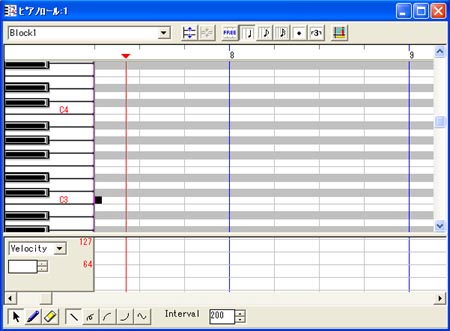
![]()
![]()